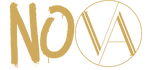Burak
New member
Canlı Derste Ekran Paylaşımı Nasıl Yapılır?
Eğitim süreçlerinin dijital ortamlara taşınmasıyla birlikte, çevrimiçi dersler ve toplantılar büyük bir hızla yaygınlaşmıştır. Bu süreçte, öğrencilerin ve öğretmenlerin etkili bir şekilde iletişim kurabilmesi için ekran paylaşımı gibi özellikler büyük önem taşır. Peki, canlı derste ekran paylaşımı nasıl yapılır? Bu yazıda, ekran paylaşımının nasıl yapılacağına dair adımları ve dikkat edilmesi gereken noktaları detaylı bir şekilde ele alacağız.
Canlı Derslerde Ekran Paylaşımı Ne İşe Yarar?
Canlı derslerde ekran paylaşımı, öğretmenlerin veya öğrencilerin bilgisayar ekranlarında yer alan içerikleri diğer katılımcılarla paylaşmalarını sağlar. Bu özellik, genellikle şu durumlarda kullanılır:
- Sunum yapmak veya ders materyallerini göstermek,
- Öğrencilerin çalışmaları üzerinde geri bildirim sağlamak,
- Programlama derslerinde veya yazılım eğitimi sırasında kod yazımı ve düzenlemelerini göstermek,
- Anlatılan bir konu üzerinde görsel öğelerle örnekler vermek.
Ekran paylaşımı sayesinde, öğretmenler dersin içeriklerini daha etkili bir şekilde aktarabilirken, öğrenciler de daha iyi anlayabilirler. Bu özellik, çevrimiçi eğitimde interaktifliğin artmasını ve öğrencilerin dersle daha fazla etkileşimde bulunmalarını sağlar.
Canlı Derste Ekran Paylaşımı Yapmak İçin Hangi Araçlar Kullanılır?
Ekran paylaşımı yapmak için birçok farklı çevrimiçi eğitim platformu mevcuttur. En yaygın olarak kullanılan araçlar şunlardır:
1. Zoom: Çevrimiçi toplantılar ve dersler için en popüler araçlardan biridir. Ekran paylaşımı, Zoom’un temel özelliklerinden biridir.
2. Microsoft Teams: Kurumsal ortamda yaygın olarak kullanılan Teams, hem grup sohbetleri hem de ekran paylaşımı için kapsamlı bir platformdur.
3. Google Meet: Google'ın sunduğu bu araç, Google hesabı olan herkes için ekran paylaşımı desteği sunar.
4. Skype: Daha küçük gruplar için kullanılabilen bir başka ekran paylaşım aracıdır.
5. Discord: Genellikle oyun ve topluluklar için tercih edilen bir platform olmasına rağmen, grup dersleri için de kullanılabilir.
Her bir araç farklı özellikler sunar ve platformların kullanım kolaylıkları da değişiklik gösterebilir. Ancak temelde ekran paylaşımının işleyişi benzer olacaktır.
Zoom ile Ekran Paylaşımı Nasıl Yapılır?
Zoom, çevrimiçi derslerde sıklıkla tercih edilen bir platformdur. Zoom üzerinden ekran paylaşımı yapmak için aşağıdaki adımları izleyebilirsiniz:
1. Toplantıyı Başlatın: Zoom uygulamasını açın ve oturum açın. Yeni bir toplantı başlatın ya da mevcut bir toplantıya katılın.
2. Ekran Paylaşımını Başlatın: Toplantıdayken, ekranın alt kısmında bulunan "Share Screen" (Ekran Paylaş) butonuna tıklayın.
3. Paylaşılacak Ekranı Seçin: Karşınıza birkaç seçenek çıkacaktır. Tam ekranınızı, bir uygulama penceresini veya bir dosyayı paylaşabilirsiniz. İstediğiniz seçeneği tıklayın ve "Share" (Paylaş) butonuna tıklayın.
4. Ekranı Durdurun: Paylaşım sırasında ekranın üst kısmında bulunan "Stop Share" (Paylaşımı Durdur) butonuna basarak ekran paylaşımını sonlandırabilirsiniz.
Zoom üzerinden ekran paylaşımı yaparken dikkat edilmesi gereken birkaç önemli nokta vardır:
- Paylaşacağınız ekranın üzerinde kişisel bilgilerinizin veya özel verilerinizin bulunmamasına özen gösterin.
- Ekran paylaşımını durdurduğunuzda, paylaşılan içerik kaybolacaktır; dolayısıyla önemli bilgileri kaydetmeden paylaşımı sonlandırmamalısınız.
Microsoft Teams ile Ekran Paylaşımı Nasıl Yapılır?
Microsoft Teams, özellikle kurumsal ve eğitim amaçlı kullanımlar için oldukça popülerdir. Teams üzerinde ekran paylaşımı yapmak için şu adımları takip edebilirsiniz:
1. Toplantıyı Başlatın veya Katılın: Microsoft Teams uygulamasını açın ve bir toplantıyı başlatın ya da mevcut bir toplantıya katılın.
2. Ekran Paylaşımını Başlatın: Toplantı sırasında ekranın alt kısmında bulunan "Share" (Paylaş) simgesine tıklayın.
3. Paylaşılacak Ekranı Seçin: Paylaşmak istediğiniz ekranı seçin. Tam ekran, pencere veya PowerPoint sunumu gibi seçenekler bulunur.
4. Ekranı Durdurun: Ekran paylaşımını sonlandırmak için, ekranın üst kısmındaki "Stop Sharing" (Paylaşımı Durdur) butonuna tıklayın.
Teams'in avantajı, aynı anda birden fazla kişi ile ekran paylaşımı yapabilmenizdir. Ayrıca, uygulama içinde belge paylaşımı da oldukça kolaydır.
Google Meet ile Ekran Paylaşımı Nasıl Yapılır?
Google Meet, basit ve kullanıcı dostu bir platformdur. Ekran paylaşımı yapmak için şu adımları izleyebilirsiniz:
1. Google Meet Oturumu Açın: Google Meet'e giriş yaparak toplantınızı başlatın veya katılın.
2. Ekran Paylaşımını Başlatın: Sağ alt köşede bulunan "Ekran Paylaş" butonuna tıklayın.
3. Paylaşılacak Ekranı Seçin: Paylaşmak istediğiniz ekranı veya pencereyi seçin.
4. Ekranı Durdurun: Paylaşımı bitirmek için aynı butona tıklayarak ekran paylaşımını sonlandırabilirsiniz.
Google Meet, özellikle Google takımlarıyla entegre çalışarak belge ve dosya paylaşımını kolaylaştırır.
Ekran Paylaşırken Dikkat Edilmesi Gerekenler
Canlı derste ekran paylaşımı yaparken bazı hususlara dikkat etmek önemlidir. Bunlar şunlardır:
1. Özel Bilgilerinizi Paylaşmayın: Ekranınızda yer alan özel bilgilerinizin başkalarıyla paylaşılmaması gerekir. Örneğin, açık bir e-posta veya kişisel belgeler ekran paylaşımında görünmemelidir.
2. Hazırlıklı Olun: Paylaşacağınız ekranın üzerinde tüm gereksiz uygulamaları veya pencereyi kapatın. Bu, hem dersin odaklanmasını sağlar hem de dikkat dağılmasını engeller.
3. Sesli Paylaşım: Bazı platformlar, ekranınızı paylaşırken mikrofonunuzu da açmanıza olanak tanır. Bu, anlatımınızı destekler, ancak sesin net ve anlaşılır olması için mikrofonunuzu kontrol edin.
4. Hızlı İnternet Bağlantısı: Ekran paylaşımı, internet bağlantısının hızlı ve kesintisiz olmasını gerektirir. Bağlantı sorunları, paylaşılan içeriğin takılmasına veya bulanıklaşmasına neden olabilir.
5. Uygulama Paylaşımı: Eğer belirli bir uygulama üzerinde işlem yapıyorsanız, yalnızca o uygulamanın ekranını paylaşmak daha verimli olacaktır.
Ekran Paylaşımı Yaparken Yaygın Sorunlar ve Çözümleri
Canlı derste ekran paylaşımı yaparken bazen teknik problemlerle karşılaşılabilir. İşte bazı yaygın sorunlar ve çözüm önerileri:
- Ekran Paylaşımı Yapılmıyor: Bu durumda, platformun güncel olup olmadığını kontrol edin. Ayrıca, ekran paylaşımına izin verilip verilmediğini de kontrol etmek gerekir.
- Ekran Kararması veya Donma: İnternet bağlantınızın hızını kontrol edin ve gerekirse bağlantıyı yeniden başlatın. Ayrıca, paylaşılan içerik çok büyükse, uygulamayı yeniden başlatmak faydalı olabilir.
- Ses Sorunları: Paylaşım yaparken sesin gitmemesi durumu sık karşılaşılan bir problemdir. Bu durumda mikrofon ve hoparlör ayarlarınızı gözden geçirin.
Sonuç
Ekran paylaşımı, çevrimiçi derslerde etkileşimi artıran ve öğretici bir özellik olarak büyük önem taşır. Doğru bir şekilde kullanıldığında, eğitim sürecini daha verimli ve anlaşılır hale getirebilir. Her platformda ekran paylaşımının yapılma şekli biraz farklı olsa da, temel prensipler genellikle aynıdır. Ekran paylaşımı yaparken dikkat edilmesi gereken bazı teknik detaylar ve güvenlik önlemleri de dersin daha verimli geçmesine yardımcı olacaktır.
Eğitim süreçlerinin dijital ortamlara taşınmasıyla birlikte, çevrimiçi dersler ve toplantılar büyük bir hızla yaygınlaşmıştır. Bu süreçte, öğrencilerin ve öğretmenlerin etkili bir şekilde iletişim kurabilmesi için ekran paylaşımı gibi özellikler büyük önem taşır. Peki, canlı derste ekran paylaşımı nasıl yapılır? Bu yazıda, ekran paylaşımının nasıl yapılacağına dair adımları ve dikkat edilmesi gereken noktaları detaylı bir şekilde ele alacağız.
Canlı Derslerde Ekran Paylaşımı Ne İşe Yarar?
Canlı derslerde ekran paylaşımı, öğretmenlerin veya öğrencilerin bilgisayar ekranlarında yer alan içerikleri diğer katılımcılarla paylaşmalarını sağlar. Bu özellik, genellikle şu durumlarda kullanılır:
- Sunum yapmak veya ders materyallerini göstermek,
- Öğrencilerin çalışmaları üzerinde geri bildirim sağlamak,
- Programlama derslerinde veya yazılım eğitimi sırasında kod yazımı ve düzenlemelerini göstermek,
- Anlatılan bir konu üzerinde görsel öğelerle örnekler vermek.
Ekran paylaşımı sayesinde, öğretmenler dersin içeriklerini daha etkili bir şekilde aktarabilirken, öğrenciler de daha iyi anlayabilirler. Bu özellik, çevrimiçi eğitimde interaktifliğin artmasını ve öğrencilerin dersle daha fazla etkileşimde bulunmalarını sağlar.
Canlı Derste Ekran Paylaşımı Yapmak İçin Hangi Araçlar Kullanılır?
Ekran paylaşımı yapmak için birçok farklı çevrimiçi eğitim platformu mevcuttur. En yaygın olarak kullanılan araçlar şunlardır:
1. Zoom: Çevrimiçi toplantılar ve dersler için en popüler araçlardan biridir. Ekran paylaşımı, Zoom’un temel özelliklerinden biridir.
2. Microsoft Teams: Kurumsal ortamda yaygın olarak kullanılan Teams, hem grup sohbetleri hem de ekran paylaşımı için kapsamlı bir platformdur.
3. Google Meet: Google'ın sunduğu bu araç, Google hesabı olan herkes için ekran paylaşımı desteği sunar.
4. Skype: Daha küçük gruplar için kullanılabilen bir başka ekran paylaşım aracıdır.
5. Discord: Genellikle oyun ve topluluklar için tercih edilen bir platform olmasına rağmen, grup dersleri için de kullanılabilir.
Her bir araç farklı özellikler sunar ve platformların kullanım kolaylıkları da değişiklik gösterebilir. Ancak temelde ekran paylaşımının işleyişi benzer olacaktır.
Zoom ile Ekran Paylaşımı Nasıl Yapılır?
Zoom, çevrimiçi derslerde sıklıkla tercih edilen bir platformdur. Zoom üzerinden ekran paylaşımı yapmak için aşağıdaki adımları izleyebilirsiniz:
1. Toplantıyı Başlatın: Zoom uygulamasını açın ve oturum açın. Yeni bir toplantı başlatın ya da mevcut bir toplantıya katılın.
2. Ekran Paylaşımını Başlatın: Toplantıdayken, ekranın alt kısmında bulunan "Share Screen" (Ekran Paylaş) butonuna tıklayın.
3. Paylaşılacak Ekranı Seçin: Karşınıza birkaç seçenek çıkacaktır. Tam ekranınızı, bir uygulama penceresini veya bir dosyayı paylaşabilirsiniz. İstediğiniz seçeneği tıklayın ve "Share" (Paylaş) butonuna tıklayın.
4. Ekranı Durdurun: Paylaşım sırasında ekranın üst kısmında bulunan "Stop Share" (Paylaşımı Durdur) butonuna basarak ekran paylaşımını sonlandırabilirsiniz.
Zoom üzerinden ekran paylaşımı yaparken dikkat edilmesi gereken birkaç önemli nokta vardır:
- Paylaşacağınız ekranın üzerinde kişisel bilgilerinizin veya özel verilerinizin bulunmamasına özen gösterin.
- Ekran paylaşımını durdurduğunuzda, paylaşılan içerik kaybolacaktır; dolayısıyla önemli bilgileri kaydetmeden paylaşımı sonlandırmamalısınız.
Microsoft Teams ile Ekran Paylaşımı Nasıl Yapılır?
Microsoft Teams, özellikle kurumsal ve eğitim amaçlı kullanımlar için oldukça popülerdir. Teams üzerinde ekran paylaşımı yapmak için şu adımları takip edebilirsiniz:
1. Toplantıyı Başlatın veya Katılın: Microsoft Teams uygulamasını açın ve bir toplantıyı başlatın ya da mevcut bir toplantıya katılın.
2. Ekran Paylaşımını Başlatın: Toplantı sırasında ekranın alt kısmında bulunan "Share" (Paylaş) simgesine tıklayın.
3. Paylaşılacak Ekranı Seçin: Paylaşmak istediğiniz ekranı seçin. Tam ekran, pencere veya PowerPoint sunumu gibi seçenekler bulunur.
4. Ekranı Durdurun: Ekran paylaşımını sonlandırmak için, ekranın üst kısmındaki "Stop Sharing" (Paylaşımı Durdur) butonuna tıklayın.
Teams'in avantajı, aynı anda birden fazla kişi ile ekran paylaşımı yapabilmenizdir. Ayrıca, uygulama içinde belge paylaşımı da oldukça kolaydır.
Google Meet ile Ekran Paylaşımı Nasıl Yapılır?
Google Meet, basit ve kullanıcı dostu bir platformdur. Ekran paylaşımı yapmak için şu adımları izleyebilirsiniz:
1. Google Meet Oturumu Açın: Google Meet'e giriş yaparak toplantınızı başlatın veya katılın.
2. Ekran Paylaşımını Başlatın: Sağ alt köşede bulunan "Ekran Paylaş" butonuna tıklayın.
3. Paylaşılacak Ekranı Seçin: Paylaşmak istediğiniz ekranı veya pencereyi seçin.
4. Ekranı Durdurun: Paylaşımı bitirmek için aynı butona tıklayarak ekran paylaşımını sonlandırabilirsiniz.
Google Meet, özellikle Google takımlarıyla entegre çalışarak belge ve dosya paylaşımını kolaylaştırır.
Ekran Paylaşırken Dikkat Edilmesi Gerekenler
Canlı derste ekran paylaşımı yaparken bazı hususlara dikkat etmek önemlidir. Bunlar şunlardır:
1. Özel Bilgilerinizi Paylaşmayın: Ekranınızda yer alan özel bilgilerinizin başkalarıyla paylaşılmaması gerekir. Örneğin, açık bir e-posta veya kişisel belgeler ekran paylaşımında görünmemelidir.
2. Hazırlıklı Olun: Paylaşacağınız ekranın üzerinde tüm gereksiz uygulamaları veya pencereyi kapatın. Bu, hem dersin odaklanmasını sağlar hem de dikkat dağılmasını engeller.
3. Sesli Paylaşım: Bazı platformlar, ekranınızı paylaşırken mikrofonunuzu da açmanıza olanak tanır. Bu, anlatımınızı destekler, ancak sesin net ve anlaşılır olması için mikrofonunuzu kontrol edin.
4. Hızlı İnternet Bağlantısı: Ekran paylaşımı, internet bağlantısının hızlı ve kesintisiz olmasını gerektirir. Bağlantı sorunları, paylaşılan içeriğin takılmasına veya bulanıklaşmasına neden olabilir.
5. Uygulama Paylaşımı: Eğer belirli bir uygulama üzerinde işlem yapıyorsanız, yalnızca o uygulamanın ekranını paylaşmak daha verimli olacaktır.
Ekran Paylaşımı Yaparken Yaygın Sorunlar ve Çözümleri
Canlı derste ekran paylaşımı yaparken bazen teknik problemlerle karşılaşılabilir. İşte bazı yaygın sorunlar ve çözüm önerileri:
- Ekran Paylaşımı Yapılmıyor: Bu durumda, platformun güncel olup olmadığını kontrol edin. Ayrıca, ekran paylaşımına izin verilip verilmediğini de kontrol etmek gerekir.
- Ekran Kararması veya Donma: İnternet bağlantınızın hızını kontrol edin ve gerekirse bağlantıyı yeniden başlatın. Ayrıca, paylaşılan içerik çok büyükse, uygulamayı yeniden başlatmak faydalı olabilir.
- Ses Sorunları: Paylaşım yaparken sesin gitmemesi durumu sık karşılaşılan bir problemdir. Bu durumda mikrofon ve hoparlör ayarlarınızı gözden geçirin.
Sonuç
Ekran paylaşımı, çevrimiçi derslerde etkileşimi artıran ve öğretici bir özellik olarak büyük önem taşır. Doğru bir şekilde kullanıldığında, eğitim sürecini daha verimli ve anlaşılır hale getirebilir. Her platformda ekran paylaşımının yapılma şekli biraz farklı olsa da, temel prensipler genellikle aynıdır. Ekran paylaşımı yaparken dikkat edilmesi gereken bazı teknik detaylar ve güvenlik önlemleri de dersin daha verimli geçmesine yardımcı olacaktır.